Relatív témák
[VPN] Hogyan állítható be a VPN kliens az ASUS routeren (Webes felhasználói felületen)?
Mi az a VPN kliens?
A VPN (Virtuális magánhálózat) kliensek gyakran egy VPN kiszolgálóhoz csatlakoznak és lehetővé teszik a privát források biztonságos hozzáférését nyilvános hálózaton keresztül.
Néhány eszköz, mint a set-top boxok, okostévék és Blu-ray lejátszók nem támogatják a VPN szoftvert.
Az ASUSWRT VPN funkciója VPN hozzáférést biztosít az összes eszközhöz az otthoni hálózaton anélkül, hogy a VPN szoftvert telepíteni kellene az egyes eszközökre.
Mielőtt beállítaná az ASUS router VPN kliens funkcióját, kérjük, erősítse meg a VPN-kiszolgáló szolgáltatójával a VPN-kapcsolat típusát.
A VPN-kiszolgáló szolgáltatók számos VPN-protokollt támogatnak, például OpenVPN, IPsec, PPTP, WIireGuard VPN. Kérjük, erősítse meg a VPN-kapcsolat típusát a VPN-kiszolgáló szolgáltatójával, mielőtt beállítja a megfelelő VPN-klienst az ASUS routerén.
Új VPN csatlakozás indításához kövesse az alábbi lépéseket:
1. lépés: Hogyan léphet be a router felhasználói felületére (ASUSWRT)?
Példaként az RT-AX88U modellt használjuk.
1-1. Állítsa be a vezeték nélküli routert a vezetékes csatlakozáson keresztül:
a. Dugja be a vezeték nélküli router AC adapterét a DC-IN portba, és dugja be a konnektorba.
b. Egy másik hálózati kábellel csatlakoztassa a modemet a vezeték nélküli router WAN portjába.
c. Dugja be a modem AC adapterét a DC-IN portba, és dugja be a konnektorba.
d. A mellékelt hálózati kábellel csatlakoztassa számítógépét a vezeték nélküli router LAN portjába.
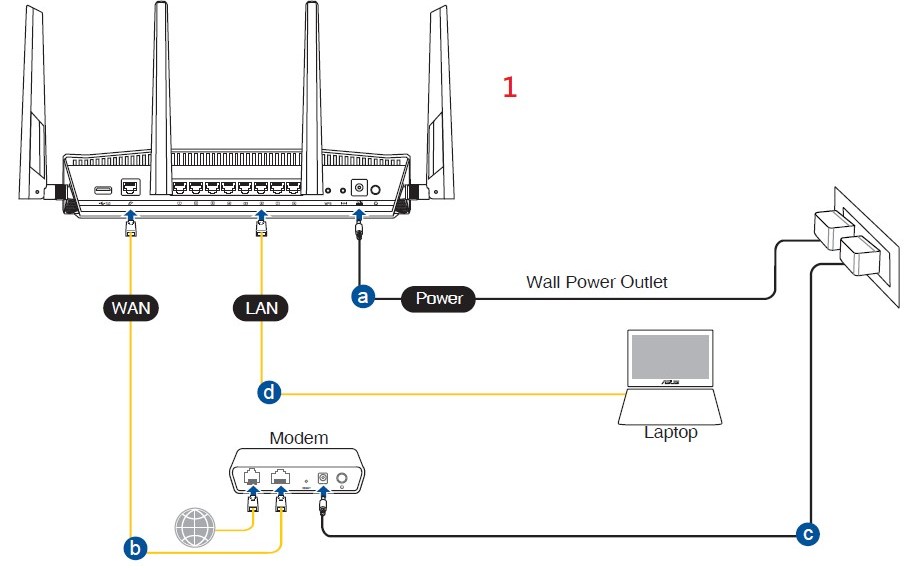
1-2. Nyissa meg a webböngészőt és írja be a https://router.asus.com kifejezést a router felhasználói felületének (ASUSWRT) megnyitásához.

Megjegyzés: További információk: [Vezeték nélküli router] Hogyan léphetek be a router beállítási oldalára (Webes GUI)? (ASUSWRT)
1-3. A bejelentkezéshez gépelje be routere felhasználónevét és jelszavát.

Megjegyzés: Ha elfelejtette felhasználónevét és/vagy jelszavát, állítsa vissza a routert a gyári alapállapotra és beállítások szerint.
A router gyári alapállapotra történő visszaállítását illetően lásd: [Vezeték nélküli router] Hogyan állítható vissza a router a gyári alapbeállítások szerint?
2. lépés: Kattintson a [VPN] opcióra a bal oldali Speciális beállítások pontban > Keresse meg a [VPN kliens] lapot, and kattintson ide: [Profil hozzáadása]
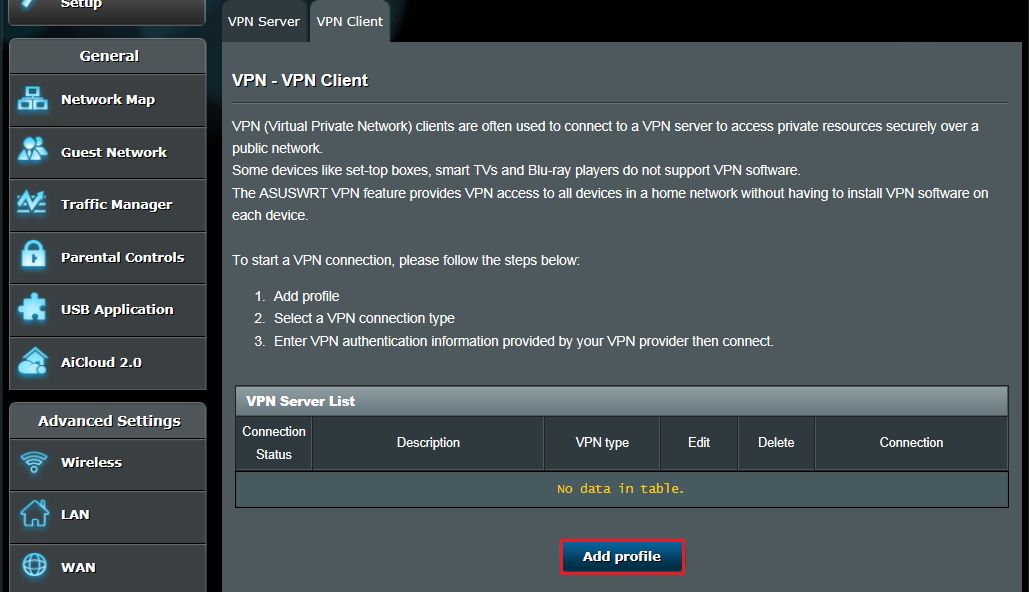
3. lépés: Válasszon egy VPN csatlakozási típust: PPTP, L2TP, vagy OpenVPN.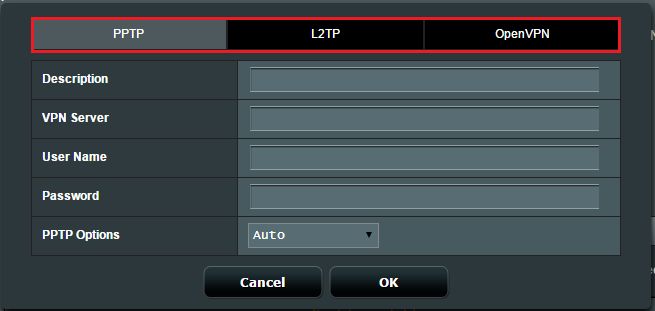
4. lépés: A VPN információinak konfigurálása
PPTP
(1) Kattintson ide: PPTP. Adja meg a VPN szolgáltató által megadott VPN hitelesítési információkat.
(2) Kattintson az [OK] gombra egy VPN kliensprofil létrehozásához.
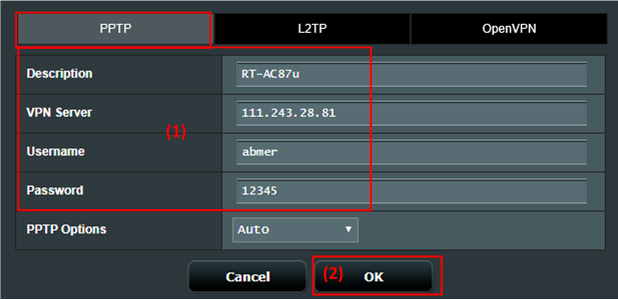
L2TP
(1) Kattintson ide: L2TP. Adja meg a VPN szolgáltató által megadott VPN hitelesítési információkat.
(2) Kattintson az [OK] gombra egy VPN kliensprofil létrehozásához.
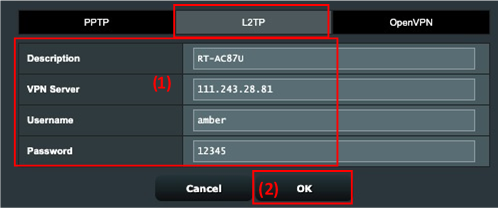
OpenVPN
(1) Kattintson ide: OpenVPN. Adja meg a VPN szolgáltató által megadott VPN hitelesítési információkat.
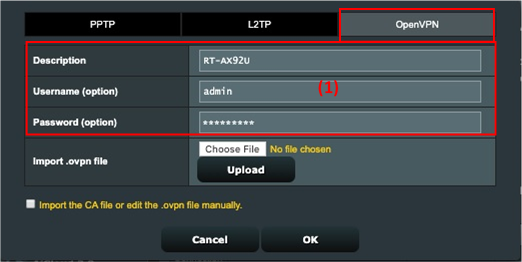
(2) Kattintson a “Fájl kiválasztása” opcióra, és válassza ki a VPN szolgáltató által megadott .ovpn fájlt.

(3) Ellenőrizze, hogy megjelent a feltöltött fájl neve.
(4) Ezután kattintson a “Feltöltés” gombra a végrehajtáshoz.
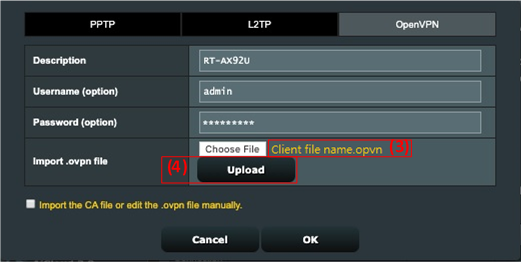
(5) Ellenőrizze, hogy megjelent a “Végrehajtva!” üzenet. (6) Kattintson az [OK] gombra egy VPN kliensprofil létrehozásához.
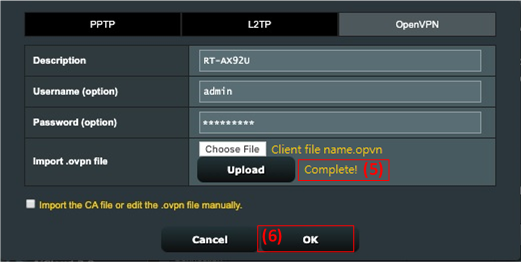
5. lépés: Kattintson az [Aktiválás] opcióra a VPN csatlakoztatás végrehajtásához.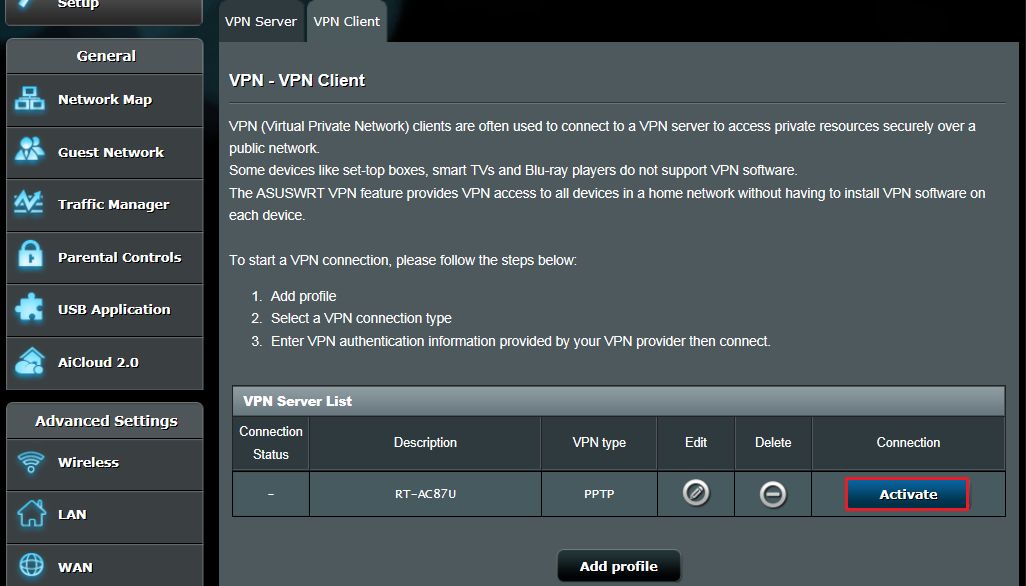
6. lépés: A " pipa ikon " jelzi, hogy a csatlakoztatás sikeres.
jelzi, hogy a csatlakoztatás sikeres.
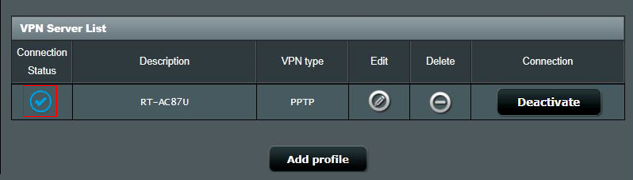
GYIK
1. Miért nem érhető el az OpenVPN kliens opció a legújabb belső vezérlőprogramban?
- A VPN kliens neve valójában VPN Fusion. A VPN Fusion beállításait illetően lásd: [Vezeték nélküli router]Miért kell több VPN kapcsolattal próbálkoznia (VPN Fusion) - újabb mint 388.xxxxx
2. Miért nem csatlakozik a VPN kliens automatikusan, amikor a kiszolgáló leállt?
- Amikor a VPN kiszolgáló leáll, a router mint VPN kliens leválasztja magát a VPN kiszolgálóról, és nem csatlakozik vissza automatikusan. Ez normál viselkedés az összes ASUS router esetén.
3. Mi a teendő, ha a fenti lépések alkalmazása ellenére sem tudok csatlakozni a VPN szerverhez?
A. Bizonyosodjon meg róla, hogy a routere megfelelő módon tud csatlakozni az internethez.
B. Bizonyosodjon meg róla, hogy a megadott VPN szerver információ (mint a kiválasztott VPN típus, szerver cím, VPN fiók és jelszó, stb.) helyes.
Ha nem biztos a szükséges információban, kérjük, először lépjen kapcsolatba a VPN szerver adminisztrátorával.
C. Érdemes egy másik eszközt VPN kliensként használni és azzal megpróbálni csatlakozni a VPN szerverhez, hogy megnézze, rendesen csatlakozik-e.
Hogyan csatlakozzunk a VPN-hez nem ASUS routerrel:
Windows számítógép (Windows11-re és Windows10-re):Csatlakozás VPN-hez a Windowsban - Microsoft Support
MAC eszközök:VPN kapcsolat beállítása Macen - Apple Support
Android eszközök:Kapcsolódás virtuális magánhálózathoz (VPN-hez) Androidon - Android Help (google.com)
Apple eszközök:VPN beállítások áttekintése Apple eszközökre - Apple Support
Ha nem sikerül kapcsolatot létrehozni a VPN szerverrel nem ASUS router használatával, kérjük először vegye fel a kapcsolatot a VPN szerver adminisztrátorával.
D. Ha sikeren létrejön a kapcsolat a VPN szerverrel nem ASUS router használatával, akkor javasolt ellenőrizni, hogy az ASUS routerének a belső vezérlőprogramja frissítve lett-e a legújabb verzióra, visszaállítani a router eredeti gyári alapbeállításait (RESET), és elvégezni a visszaállítást a Gyors Internetbeállítások (QIS) utasításai alapján, majd követni a fenti lépéseket ebben a cikkben a VPN kliens beállításához és kapcsolat létrehozásához.
A belső vezérlőprogram frissítéséhez és a Gyors Internetbeállításokhoz (QIS) a további GYIK-eket ajánljuk a figyelmükbe:
For firmware upgrade, reset router and QIS setup please refer to below FAQs.
[Vezeték nélküli router] Hogyan állítható vissza a router a gyári alapbeállításokra?
4. Hogyan kezeljük az IP ütközést, ha a VPN kliens nem működik?
- Ha az ASUS router LAN alhálózata megegyezik a VPN kiszolgálóval, előfordulhat, hogy a VPN kapcsolat nem működik, és a kapcsolat állapotában figyelmeztető ikon jelenik meg.
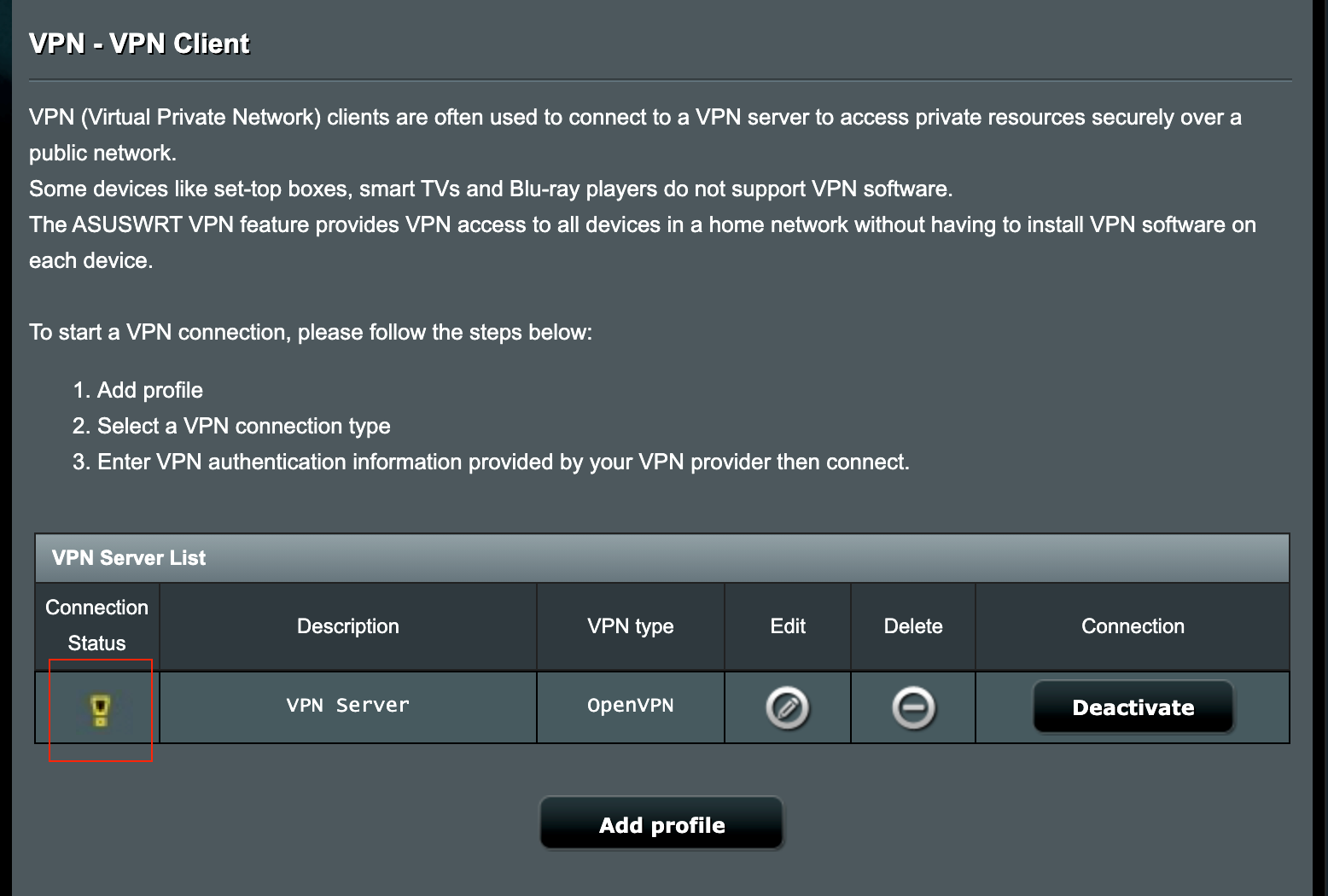
- Kérjük, próbálja meg megváltoztatni a LAN IP címét a VPN kiszolgálótól eltérő IP címre.
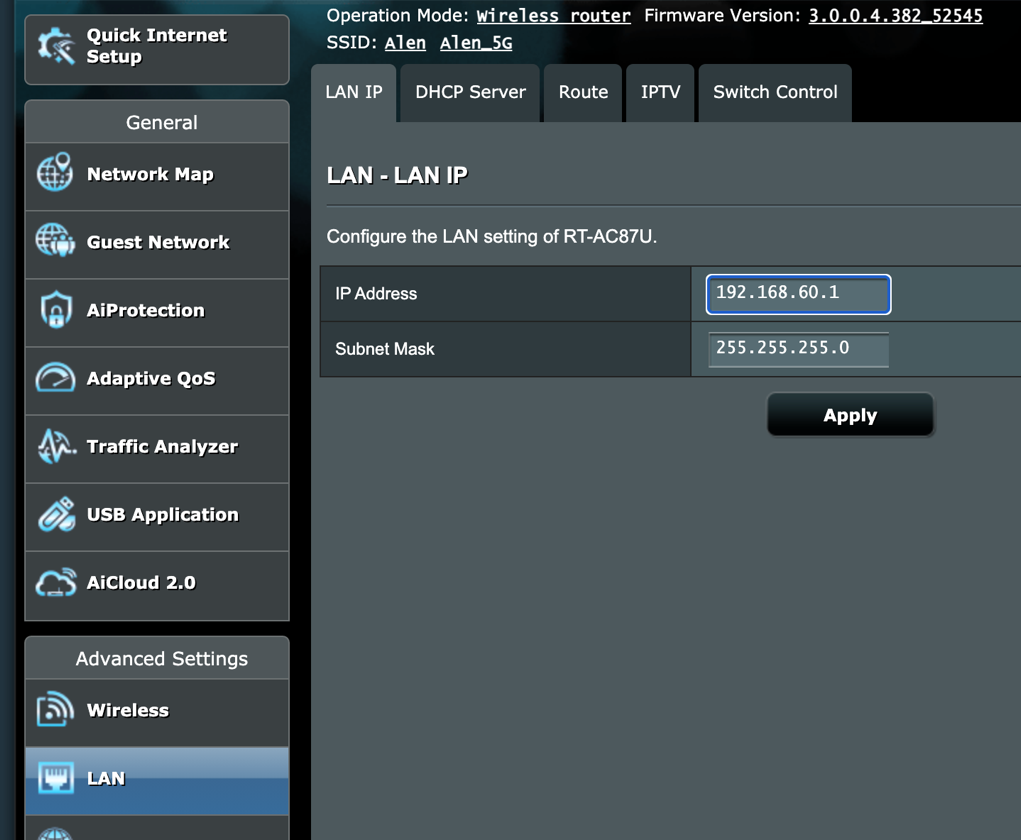
5. Hozzárendelhetek bizonyos eszközöket a VPN használatához, míg más eszközöket a WAN használatához?
- Ezt a VPN Fusion nevű funkcióval lehet megtenni, de ez a funkció csak bizonyos útválasztó modellek esetében támogatott. A VPN Fusionnel kapcsolatos további információkat ebben a cikkben talál: [Vezeték nélküli router] Hogyan lehet több VPN-kapcsolatot konfigurálni az ASUS routerén (VPN Fusion)?. Azon eszközök esetében, amelyek nem támogatják a VPN Fusion funkciót, minden eszköz a VPN-kapcsolat használatára lesz irányítva, amint a VPN kliens beállításra került, és a kapcsolat létrejött a routeren.
Honnan szerezhetem be a segédprogramot / belső vezérlőprogramot?
A legfrissebb illesztőprogramokat, szoftvereket, belső vezérlőprogramokat és felhasználói kézikönyveket az ASUS Letöltőközpont helyről töltheti le
Az ASUS Letöltőközponttal kapcsolatosan további információkat ezen a helyen találhat: link.